Introduction
以前のWindowsでは常に表示されていた言語バー(IMEツールバー)。
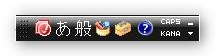
「Windows10」や「Windows11」では画面下タスクバー右側の「あ」や「A」の表示を右クリックすれば様々な設定が可能です。
しかし、やはりツールバーを表示したいという方へ、表示する方法を紹介します。

文字入力が多い仕事では出しておいた方が便利だにゃ
ウインドウズ10での言語バーを表示する方法
画面の左下、Windowsの旗のマークを右クリックします。
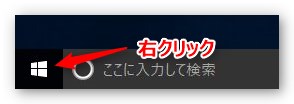
[設定]をクリック。
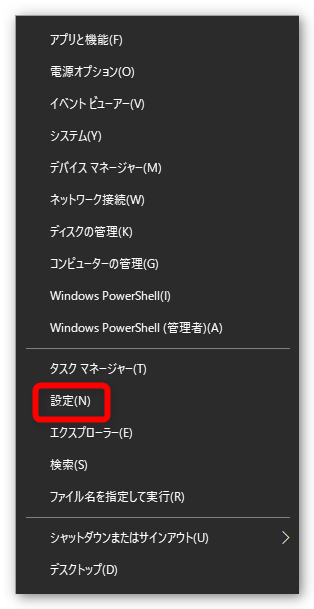
[時刻と言語]をクリック。
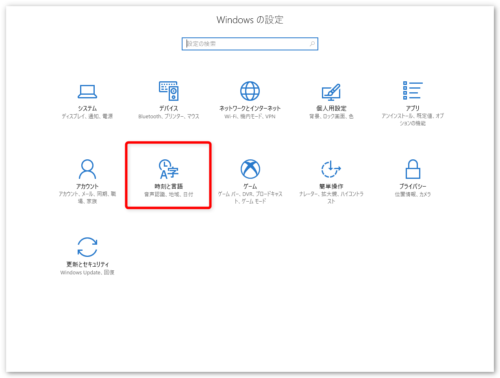
左側の[言語]をクリック
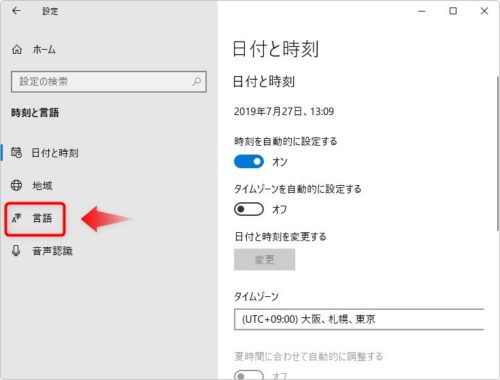
[スペルチェック、入力、およびキーボードの設定]をクリック。
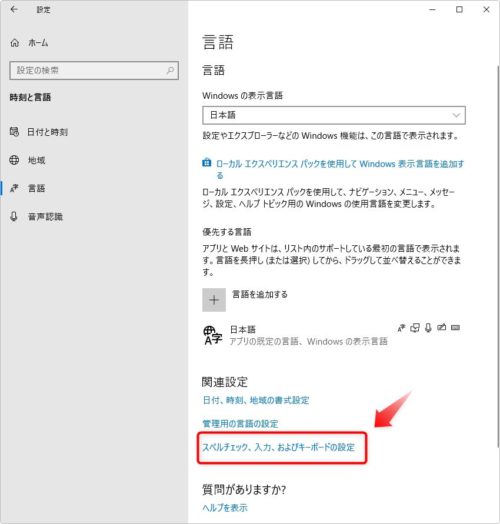
[キーボードの詳細設定]をクリック。
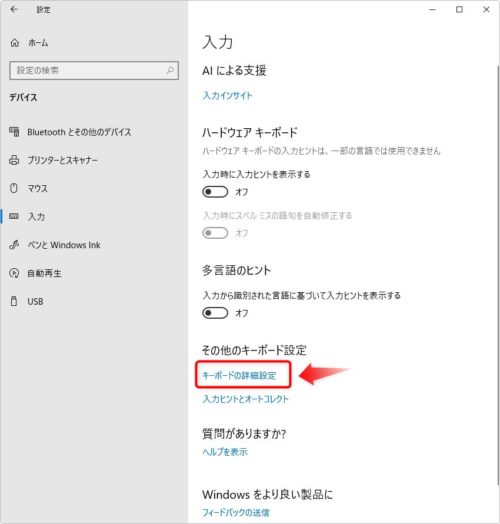
[使用可能な場合にデスクトップ言語バーを使用する]にチェックを入れる。
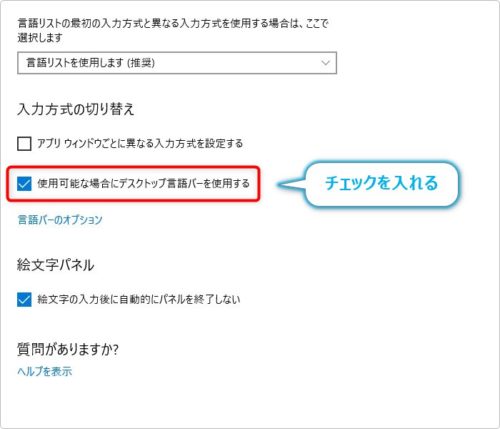
表示されました。
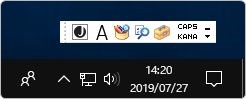
ちょっと奥深いところにあるので表示させるのも大変ですね。
言語バーをタスクバーに固定したい場合は、下の説明をそのまま読んでください。
言語バーを固定する方法
言語バーを固定したい場合は、今の画面のすぐ下にある[言語バーのオプション]をクリックします。
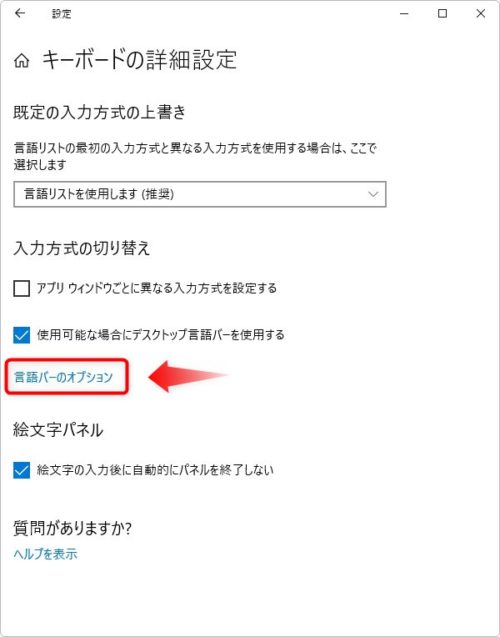
表示された画面で、[タスク バーに固定する]にチェックを入れます。
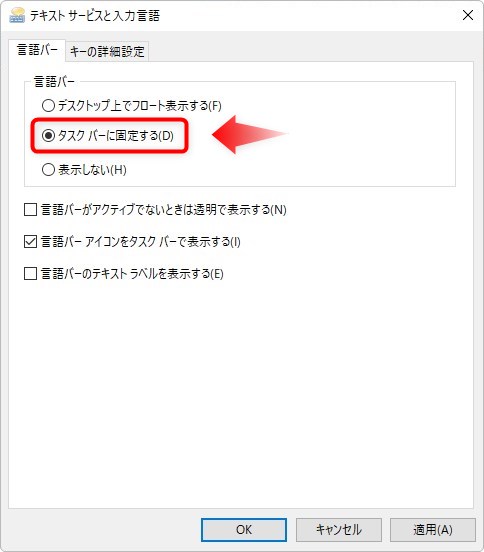
これで言語バーがタスクバーに収まるようになります。


かなり深いところだったにゃ・・・



